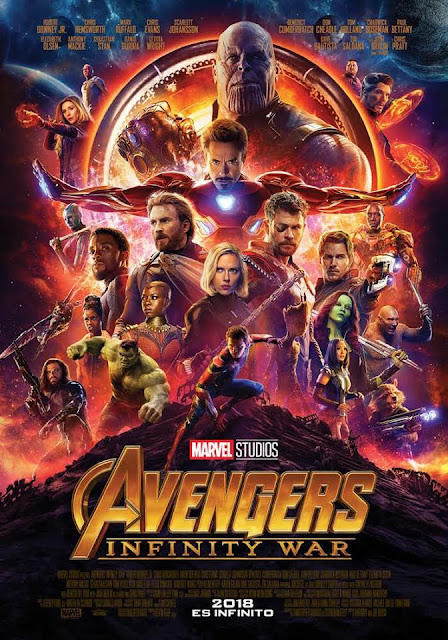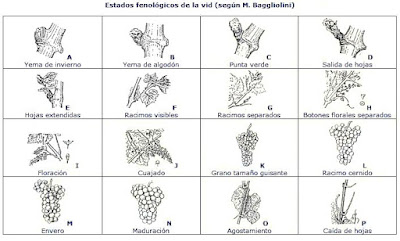Hola a todos después de tanto tiempo, ante todo mis disculpas por no aparecer por aquí ni dar explicaciones ![]()
Aunque en este artículo vamos a ver cómo instalar Django en OSX (Django es un framework de Python para desarrollar), tal como indica el título, es más bien una excusa para conocer Brew y PIP en Mac. ¿No sabéis de qué os estoy hablando? Brew y PIP son dos sistemas existentes para OSX que podemos utilizar para instalar aplicaciones que encontramos en Linux y que, por el motivo que sean, no han sido integrados en los terminales de nuestros OSX.
Bien, como hay varios pasos a seguir, para tenerlo más claro vamos a listarlos:
– Instalar Brew en OSX
– Instalar PIP en OSX
– Instalar Django
– Probar que todo funciona correctamente
Empecemos!
Instalar Brew en OSX
¿Qué es Brew o Homebrew? Por no profundizar demasiado podríamos decir que es un gestor de paquetes, por decirlo de otra manera más familiar para usuarios de Apple, sería un ‘App Store alternativo’, desde el que instalar programas (generalmente para el Terminal) que no vienen de serie en OSX.
Para instalarlo arrancamos una ventana de Terminal y pegamos literalmente este código
ruby -e "$(curl -fsSL https://raw.github.com/mxcl/homebrew/go)"
tras unos momentos de instalación, y si todo ha ido bien deberíamos poder escribir en el terminal:
brew --version
y obtener una respuesta como 0.9.5 o similar, si es así podemos continuar.
Instalar PIP en OSX
Para instalar PIP vamos a utilizar Brew. Por no extenderme mucho PIP es otro programa similar a Brew, pero con otros paquetes distintos.
En el terminal escribimos:
sudo easy_install pip
Nos pedirá la contraseña de administrador del equipo, la introducimos y seguimos. Cuando haya terminado de instalar procederemos a instalar Django.
Instalar Django en OSX
Django es un Framework (un conjunto de funcionalidades extra) para el lenguaje de programación Python (ya integrado de serie en OSX). Para instalarlo vamos a utilizar PIP.
En el terminal escribimos:
sudo pip install Django
de nuevo nos pedirá la contraseña de administrador, la introducimos y esperamos a que finalice la instalación. Si todo ha ido bien deberíamos obtener respuesta al escribir en el terminal
python -c "import django; print(django.get_version())"
Muy bien, para ver que todo funciona correctamente vamos a probar a crear un servidor web con Django:
En el terminal escribimos:
django-admin.py startproject mysite
donde mysite es el nombre que queráis darle a la carpeta donde se va a alojar vuestra web
Si todo ha ido bien os ha debido aparecer una carpeta nueva, en vuestra carpeta de usuario llamada de la misma manera que habéis indicado en el comando anterior.
Ahora en el terminal escribid
cd mysite (sustituyendo mysite por el nombre que hayáis puesto antes)
y a continuación
python manage.py runserver
si todo ha ido bien os saldrá un mensaje similar a este:
Validating models...0 errors found October 28, 2013 - 09:54:54 Django version 1.5.5, using settings 'mysite.settings' Development server is running at http://127.0.0.1:8000/ Quit the server with CONTROL-C.
Como se indica ahí entrar en un navegador y escribid http://127.0.0.1:8000/, os debería cargar una web, que es vuestro servidor. De aquí en adelante ya os toca a vosotros seguir investigando y ver qué más cosas podéis hacer.
Espero que os haya resultado interesante este artículo, más adelante os enseñaré más cosas que se puede hacer con nuestros equipos Apple.
Un saludo!